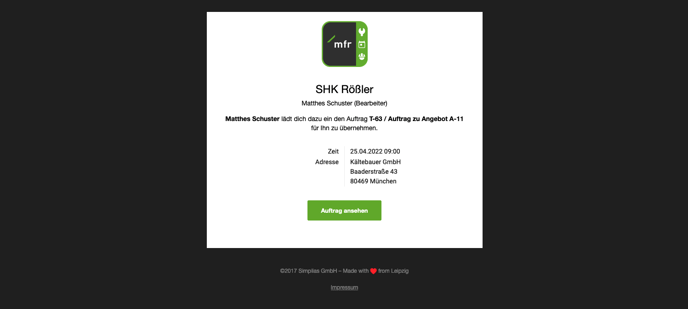Wenn du Aufträge an externe Firmen oder Techniker vergeben willst, ohne diesen Zugriff auf deinen mfr Account zu geben, dann nutze den Externen Techniker. Wie das geht, zeigt dir dieser Artikel.
Den externen Techniker legst du in der Einsatzplanung an. Dafür klickst du auf „+Techniker“ und wählst das Feld "Neuen externen Techniker anlegen" aus. Nun pflegst du die Stammdaten wie Name, Vorname, E-Mail-Adresse, etc. ein. Bitte beachte, dass die eingetragene E-Mail-Adresse keine bereits im System hinterlegte Adresse sein darf. Nachdem du alle bekannten Daten eingepflegt hast, klickst du auf „Speichern“. Ab sofort kannst du den externen Techniker in deiner Einsatzplanung berücksichtigen.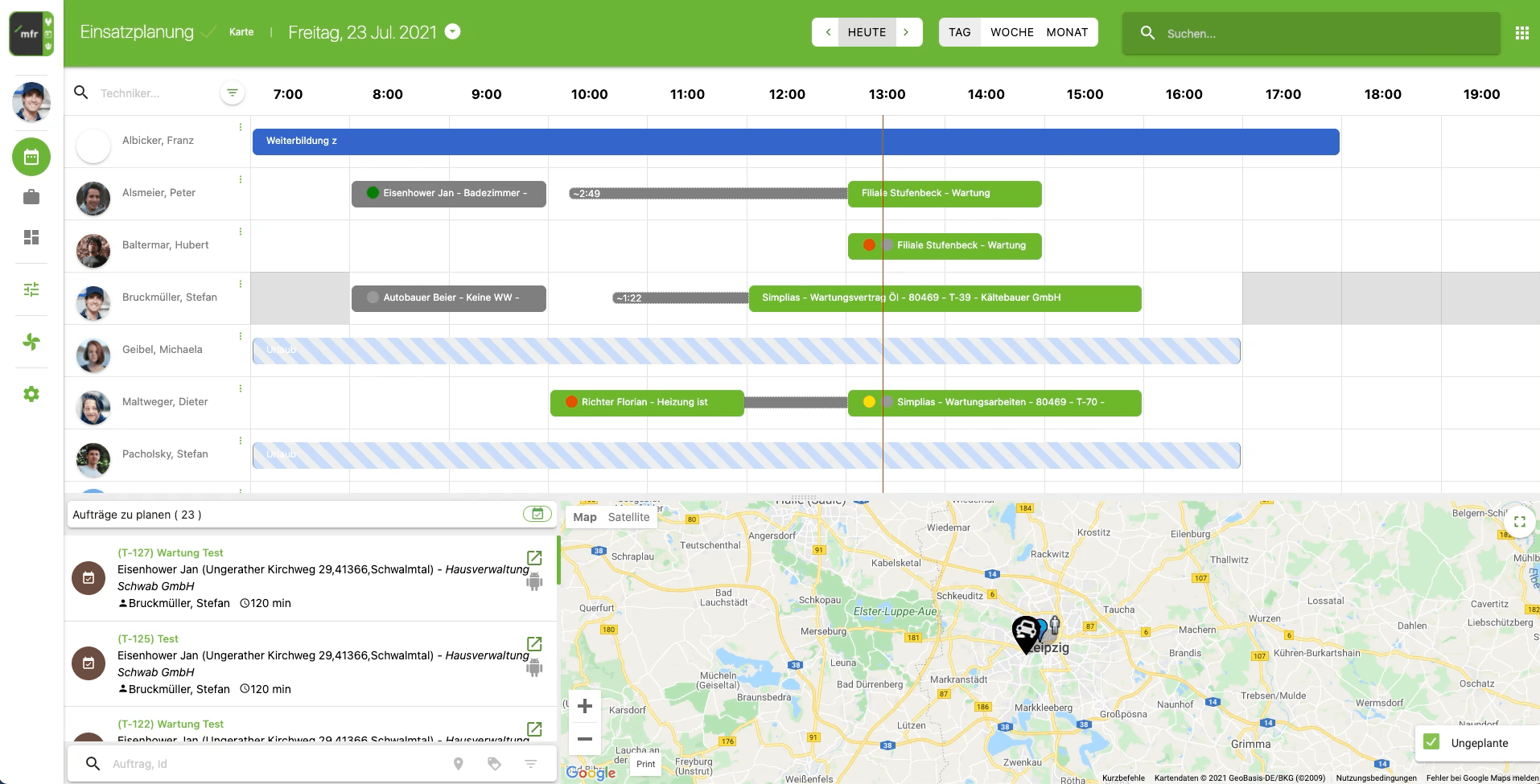
Aufträge vergeben
Bitte beachte: Bei Aufträgen welche an externe Techniker verplant werden darf nur ein einziger externer Techniker verplant werden. Es ist nicht unterstützt, dass man einen externen Techniker zusammen mit anderen Technikern, verplant - seien es interne Mitarbeiter oder andere externe Techniker.
Die Einsätze für die externen Techniker planst du, wie du es bereits kennst. Du kannst aus dem Auftragsstapel einen Auftrag in die Einsatzplanung des Externen Technikers hinzufügen und den Externen Techniker dazu einladen.
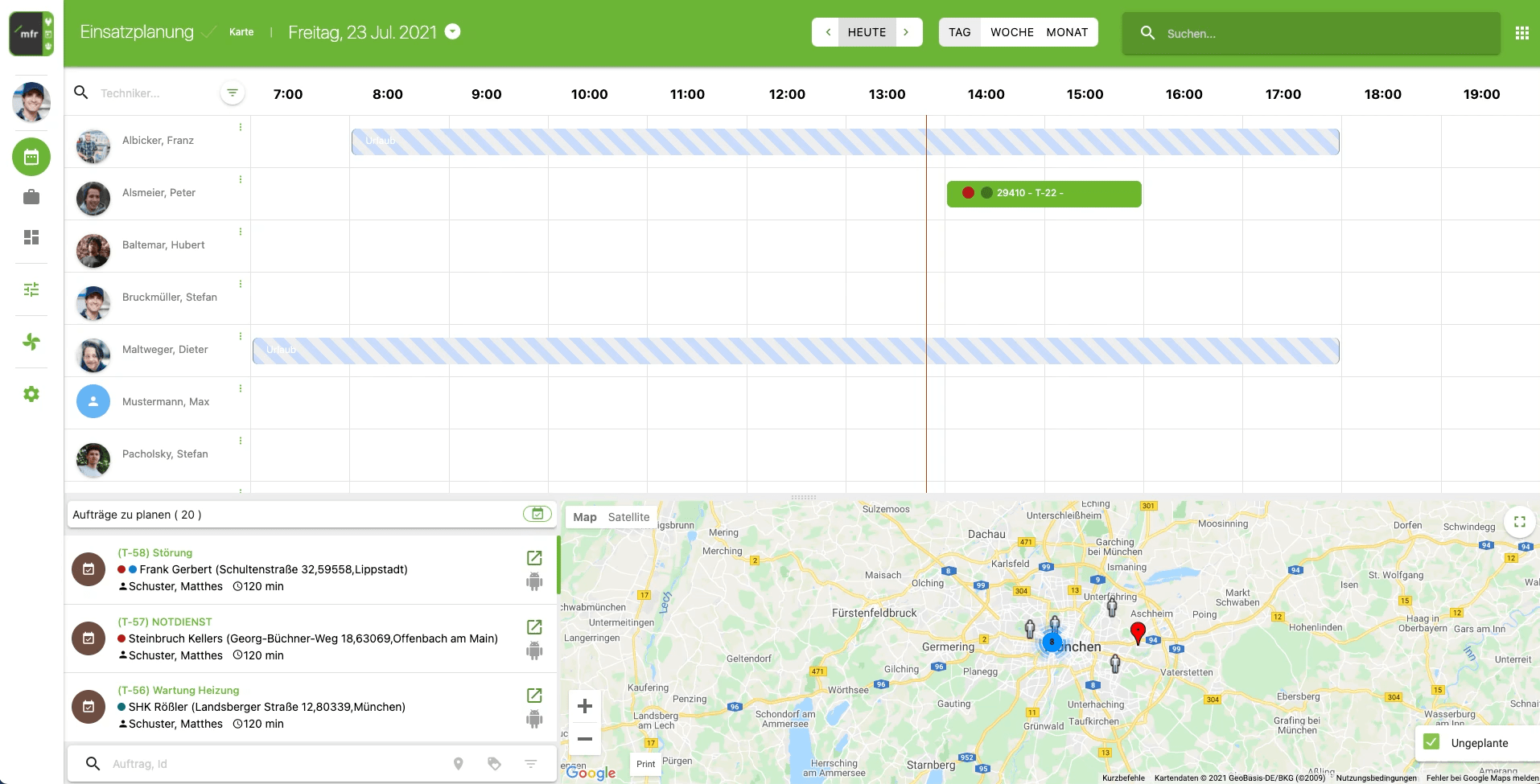
Alternativ kannst du auch einen neuen Auftrag aus der Einsatzplanung heraus erstellen, indem in der angezeigten Maske auf "Neuen Auftrag" klickst und die dort geforderten Information eingibst. Danach lädst du den Externen Mitarbeiter ein. 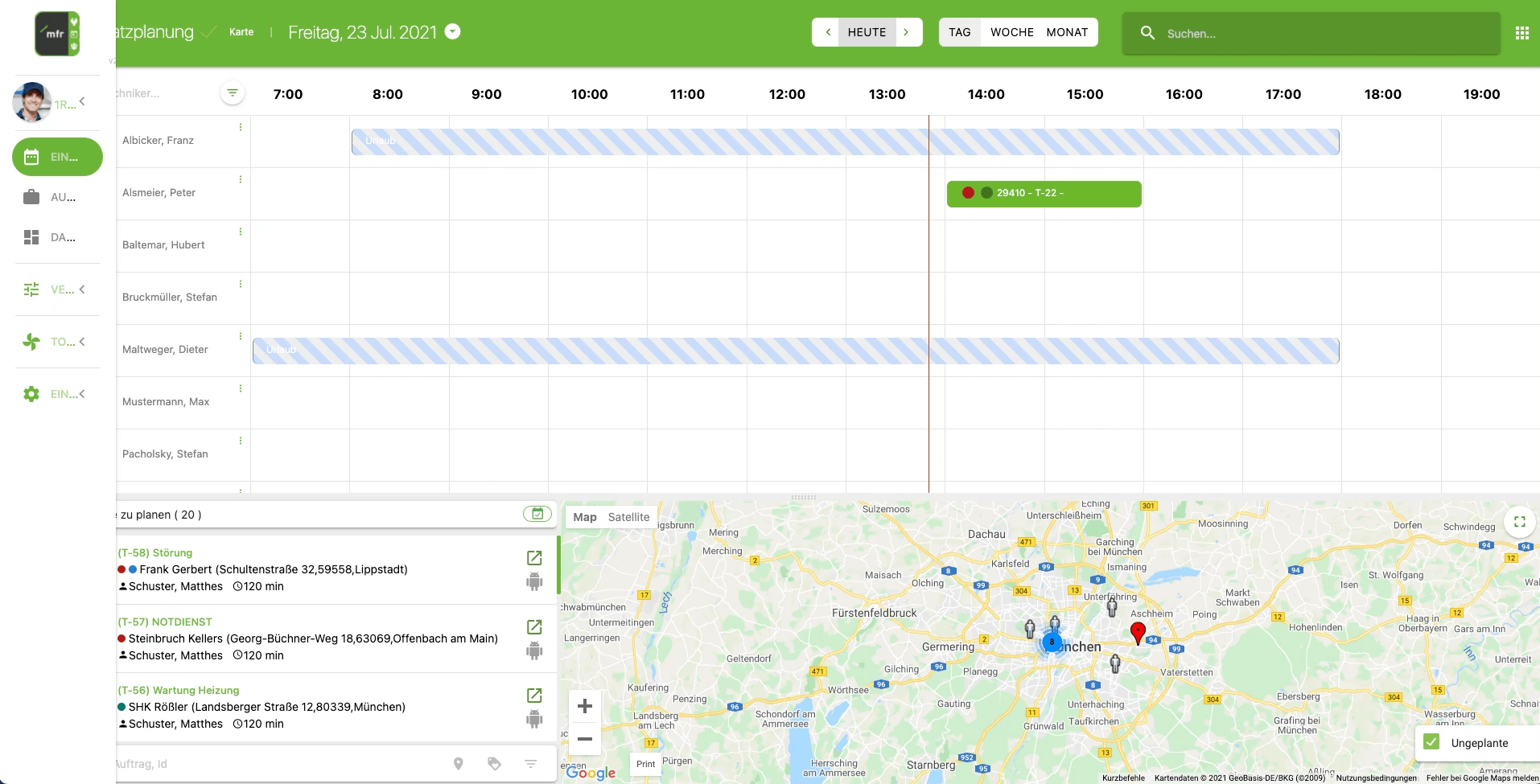
Die Sicht des externen Technikers
Der externe Techniker erhält eine Einladung per E-Mail zur Bearbeitung entsprechenden Auftrages.
Bereits hier sieht er, wann und wo der Termin stattfinden soll. Klickt er auf "Ablehnen" kann der Externe Techniker einen Kommentar zur Absage einfügen und den Auftrag ablehnen. Der Auftrag wird im Portal eskaliert und bekommt den Status "Hat abgelehnt", sodass der Innendienst diesen erneut einplanen kann. Der eingefügte Ablehnungskommentar ist ebenfalls im Auftrag zu lesen unter dem Status des Auftrages.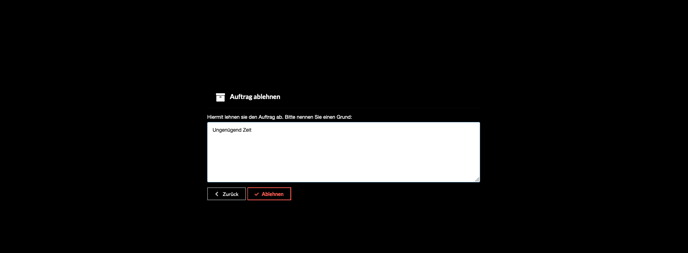
Sobald der Auftrag angenommen wurde, öffnet sich die Startmaske. Der Techniker sieht hier alle für ihn relevanten Informationen wie die Adresse, zu der er hinfahren soll und die Schritte, die er bearbeiten muss. Von hier aus beginnt der Techniker die vorgegebenen Schritte abzuarbeiten, indem er auf "Bericht bearbeiten" klickt und die Schritte der Reihe nach bearbeitet. 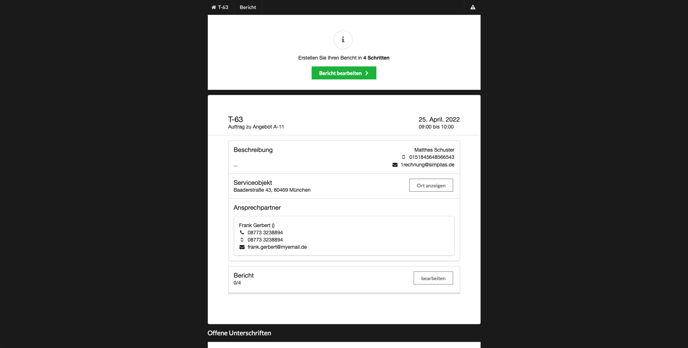
 In jedem Schritt kann der Techniker die von ihm geforderten Informationen eingeben und ebenfalls Fotos und Kommentare zum Schritt eingeben.
In jedem Schritt kann der Techniker die von ihm geforderten Informationen eingeben und ebenfalls Fotos und Kommentare zum Schritt eingeben. 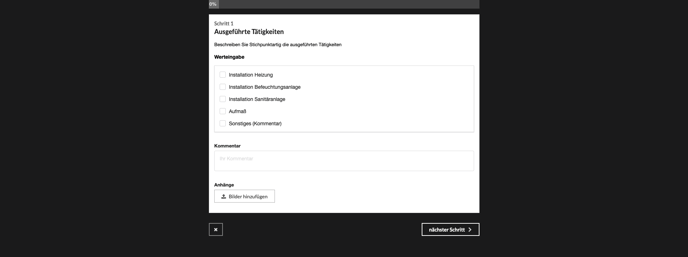
Danach kann der Techniker eine letzte Überprüfung der Eingaben durchführen. Ist alles OK, gibt der Techniker seine eigene Unterschrift ein und klickt auf "Auftrag übergeben". 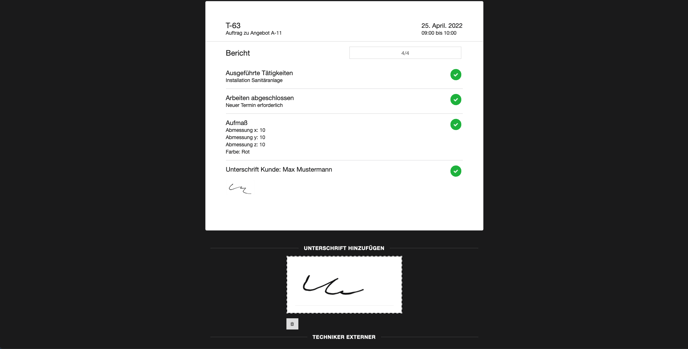
Die Informationen zu den ausgefüllten Schritte werden dann in das Portal gesendet. Ein Abschlussprotokoll wird ebenfalls generiert, welcher nur von dem Techniker erneut aufgerufen wird, indem der Techniker seine originale E-Mail aufmacht und auf "Auftrag ansehen" klickt. Andere Berichte können wie gewohnt aus dem Portal generiert werden.